¿Cómo proteger los datos importantes del cifrado ilegal de ransomware?
- Inicio
- Support
- Consejos- Secure Silo
- ¿Cómo proteger los datos importantes del cifrado ilegal de ransomware?
Resumen
¿Sabe qué es un ransomware? El término "ransomware" ocupó el tercer lugar en las "10 principales amenazas a la seguridad de la información 2019" anunciadas recientemente por la API. Entonces, ¿qué es el ransomware exactamente? ¿Qué amenaza nos trae? Vamos a responder las preguntas una por una.


Cifrado rápido Con la tecnología de disco virtual cifrado, el cifrado de archivos se puede realizar en 1 segundo.
Fácil de usar Tiene una interfaz simple e intuitiva.
Buena confidencialidad Aplica el algoritmo de cifrado AES256 con el formato no publicado.
Cifrado de cualquier archivo Fotos, videos, documentos de Office y aplicaciones.
Protección de datos integral Protege dispositivos USB, oculta archivos, disfraza archivos y administra contraseñas.
Cifrado rápido Con la tecnología de disco virtual cifrado, el cifrado de archivos se puede realizar en 1 segundo.
Cifrado de cualquier archivo Fotos, videos, documentos de Office y aplicaciones.
Protección de datos integral Protege dispositivos USB, oculta archivos, disfraza archivos y administra contraseñas.
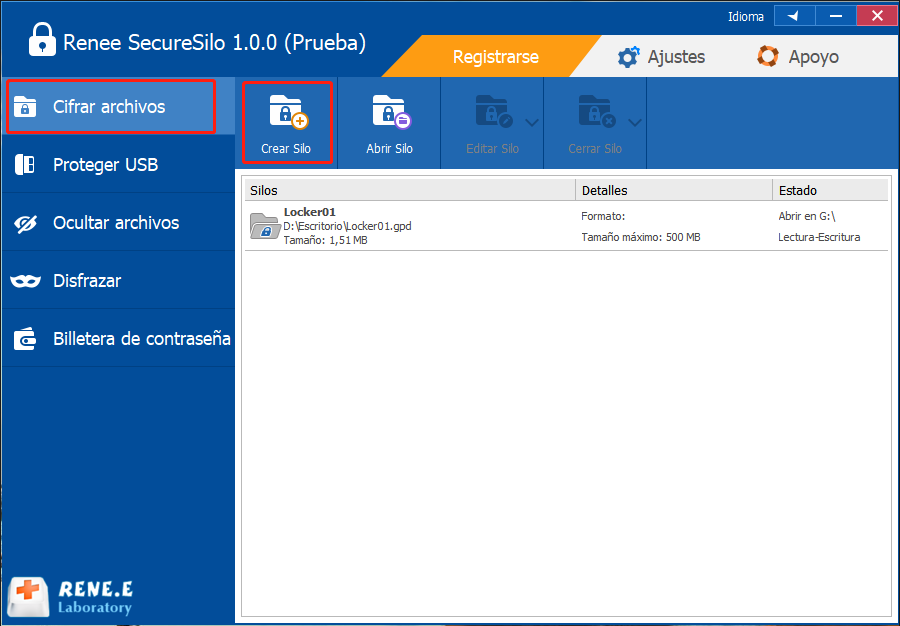
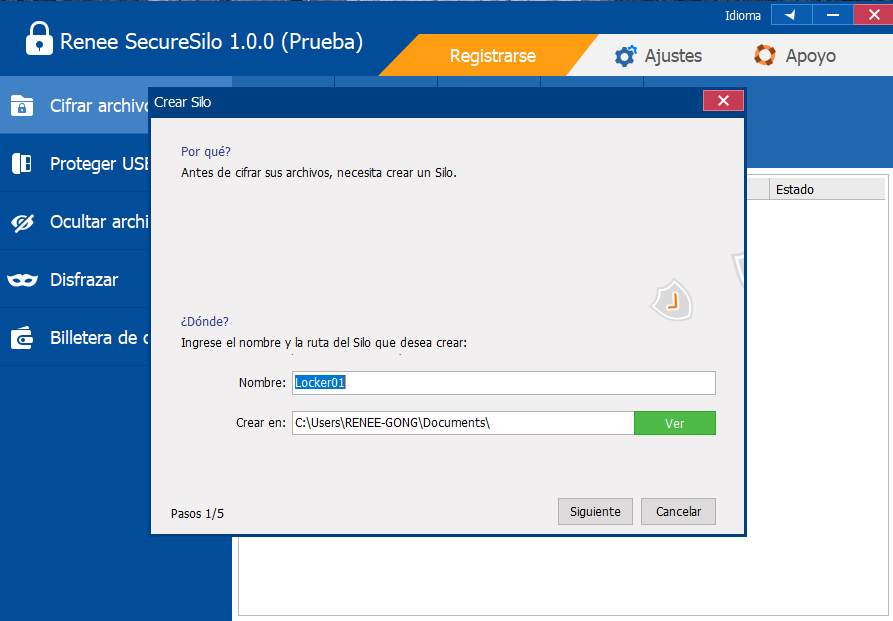
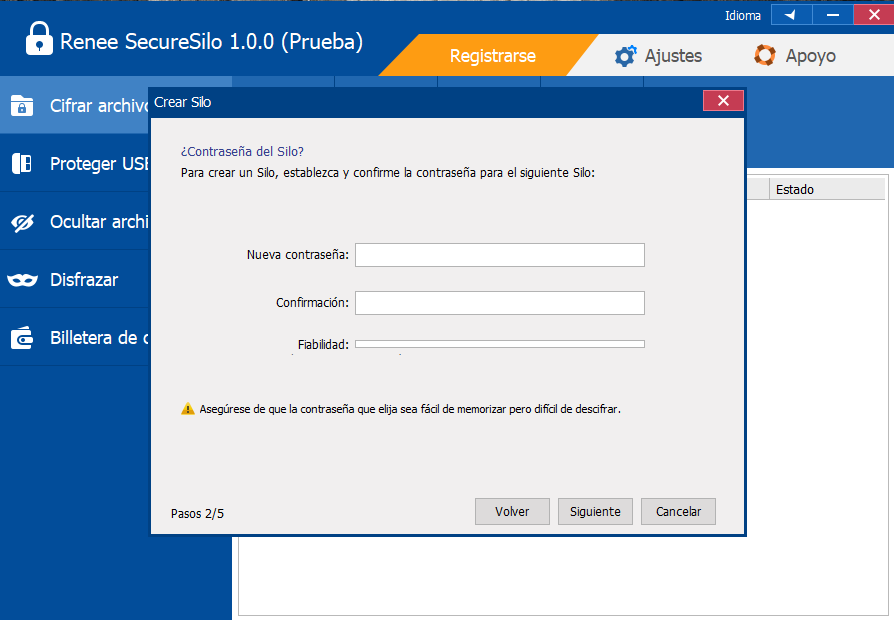
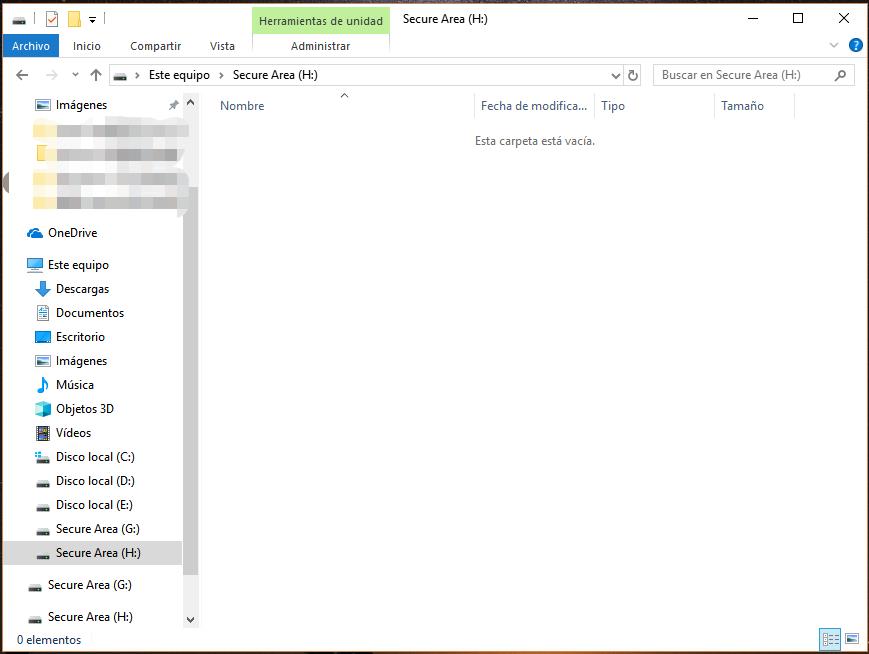
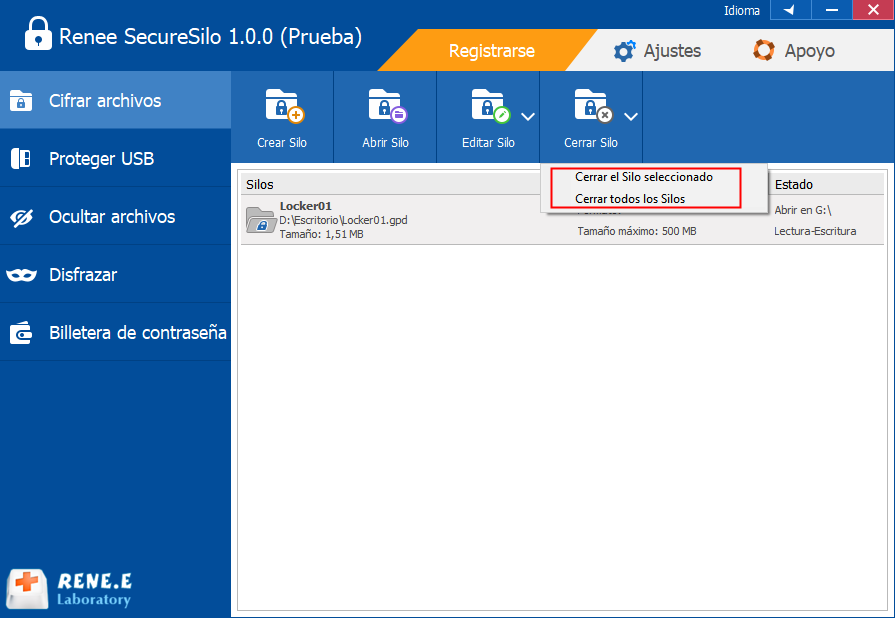

Fácil de usar Encriptar archivos con contraseña con solo unos pocos clics.
Protección segura Oculta y bloquea archivos de la PC local o del USB.
Fuerte confidencialidad Oculta el formato de cifrado para evitar la fuga de datos privados.
Compresión y cifrado Soporta la compresión y el cifrado de multiples archivos mejorando la seguridad de las transferencias de archivos.
Protección contra el crack Es capaz de configurar el bloqueo del programa después de la entrada de contraseñas incorrectas de 5 veces.
Fácil de usar Encriptar archivos con contraseña con solo unos pocos clics.
Protección segura Oculta y bloquea archivos de la PC local o del USB.
Fuerte confidencialidad Oculta el formato de cifrado para evitar la fuga de datos privados.

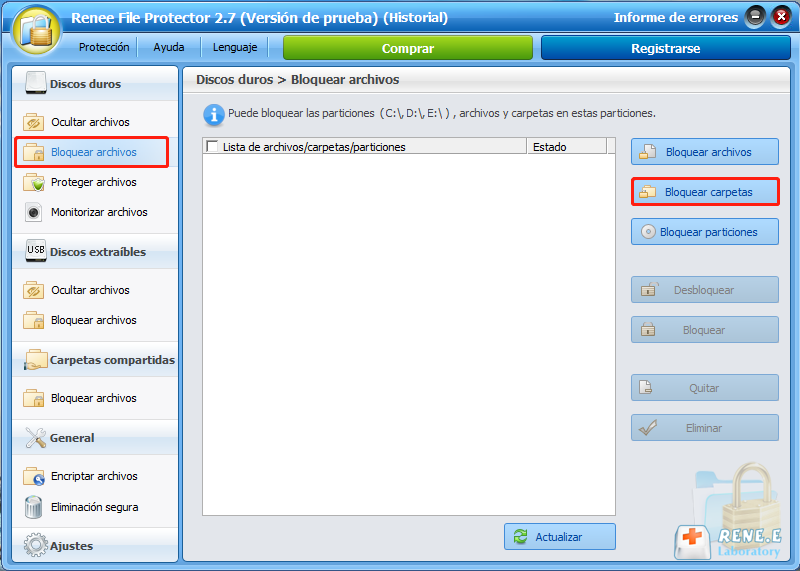

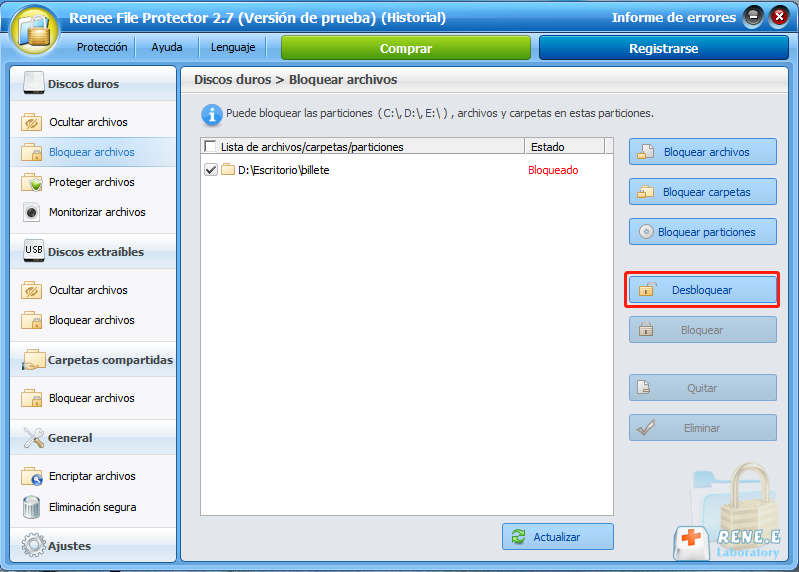

Método de respaldo avanzado Respaldo incremental, diferencial y automático para hacer una copia de seguridad solo de los archivos agregados y diferentes.
Crear archivo de imagen de disco Guarda todos los datos de un disco duro como archivo de imagen de disco.
Borrar permanentemente el disco duro Soporta 17 estándares de borrado diferentes, como DoD 5220.22 emitido por el Departamento de Defensa del Estado.
Respaldo rápido La velocidad de la copia de seguridad puede alcanzar hasta 3000 Mbps.
Varios tipos de archivos Soporta cualquier formato de archivo y cualquier tipo de dispositivo de almacenamiento.
Varios tipos de archivos Soporta cualquier formato de archivo y cualquier tipo de dispositivo de almacenamiento.
Método de respaldo avanzado Respaldo incremental, diferencial y automático para hacer una copia de seguridad solo de los archivos agregados y diferentes.
Respaldo rápido La velocidad de la copia de seguridad puede alcanzar hasta 3000 Mbps.
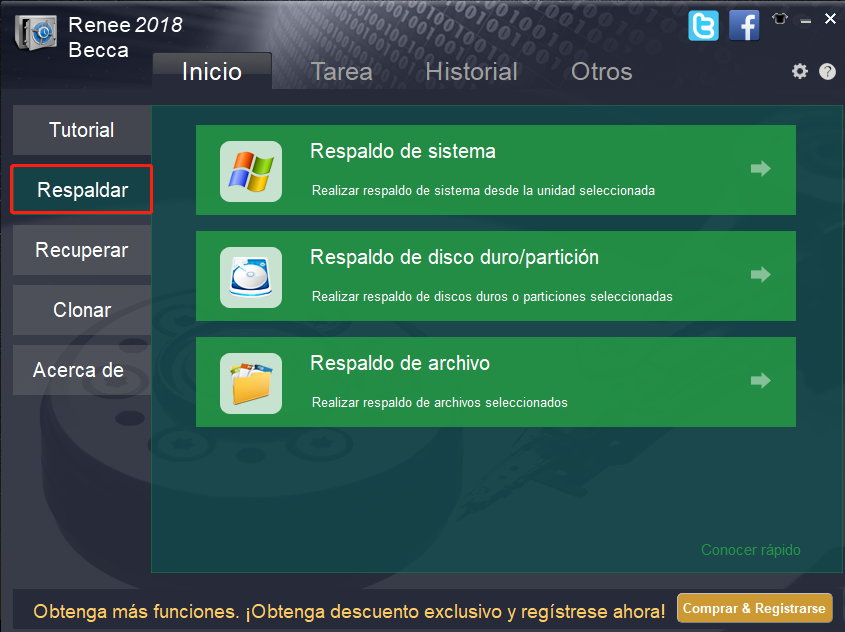
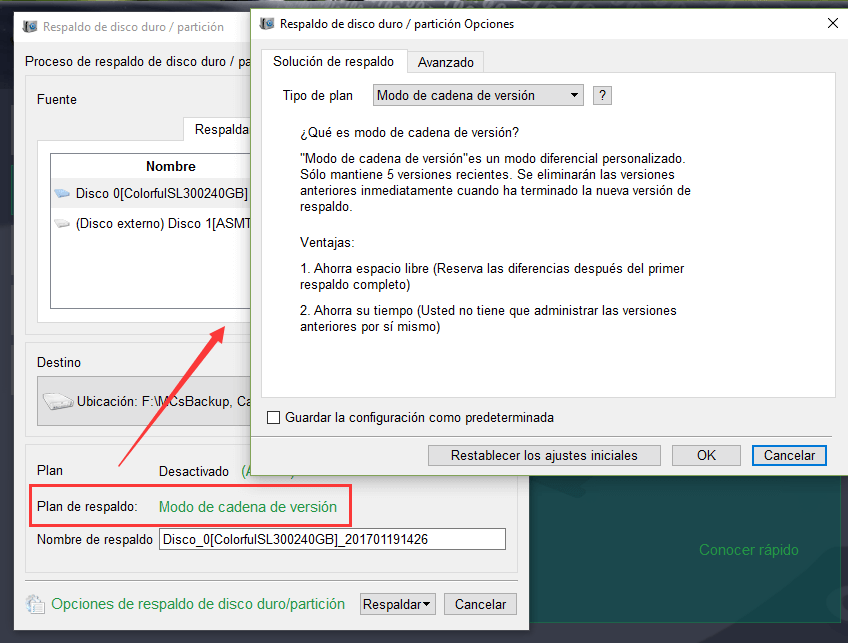

Posts Relacionados :
¿Cómo monitorear y espiar iPhone con software?
04-03-2021
Alberte Vázquez : Hoy en día, los peligros digitales combinados con la nueva dimensión de la tecnología han llevado al desarrollo de...
¿Sabe cómo encriptar una memoria USB?
04-03-2021
Hernán Giménez : En los últimos años, la memoria USB forma parte de nuestro día a día, usada de forma muy...
¿Cómo controlar los permisos de archivos y carpetas compartidas?
31-12-2020
Camila Arellano : En nuestra vida diaria, guardamos muchos archivos privados en la computadora. Si está utilizando una computadora pública, es esencial...
Introducción de aplicación para espiar celulares Android gratis
31-12-2020
Estella González : A veces, se dice que el teléfono móvil está monitoreado, es probable que se instale aplicación de espía...
